Camera Raw “编辑”模块中的颜色分级 Color Grading面板通过独立控制阴影、中间调和高光的颜色,提供了强大的色彩调整能力。通过合理使用这些色轮,可以显著提升图像的色彩表现和氛围,创造出丰富的视觉效果。
◆ ◆ ◆
使用方法与技巧

1、通用操作方法
在色轮上点击并拖动控制点,可改变色相(H)和饱和度(S)。
若按住 Ctrl 键拖动,仅改变色相。
按住 Shift 键拖动,仅改变饱和度。
若加按 Alt 键则进行微调。
在色轮下方的亮度条调整对应影调的明亮度(L)。
双击控制点或滑块,可复位。
2、用于电影色调和高级图像处理
比如,若要创建经典橙蓝色调,则可以:在“阴影”色轮中选择蓝色,并增加饱和度。在“高光”色轮中选择橙色,并增加饱和度。调整“混合”滑块,使两者过渡平滑。使用“平衡”滑块微调整体色调,确保效果自然。
3、增强照片的情感氛围
使用“中间调”色轮或“全局”色轮调整色调,可以为照片添加特定的情感氛围,如浪漫、忧郁或活力。
比如,在“中间调”色轮中选择暖色调,如黄色或橙色。在“阴影”和“高光”色轮也加入适量的暖色调,确保图像整体的色彩一致。调整“混合”和“平衡”滑块,使暖色调在图像中均匀分布。
◆ ◆ ◆
面板参数说明

调整
Adjust
主要通过三大调色轮来调色,最常用的是三向模式 3-Way。全局 Global色轮则用于控制图像整体的颜色倾向。
阴影
Shadows
控制照片中阴影区域的色调。
中间调
Midtones
控制照片中间亮度区域的色调。
高光
Highlights
控制照片中高光区域的色调。
混合
Blending
控制不同色调之间的混合程度。
默认值为 50。向右滑动增加混合度,使不同区域的色调过渡更加平滑。向左滑动减少混合度,从而增加色调对比,不同颜色间的变化越突兀。
平衡
Balance
控制阴影和高光色调的平衡点。
默认值为 50。向右滑动偏向高光色调,向左滑动偏向阴影色调。可用于精细调整照片的整体色调平衡。
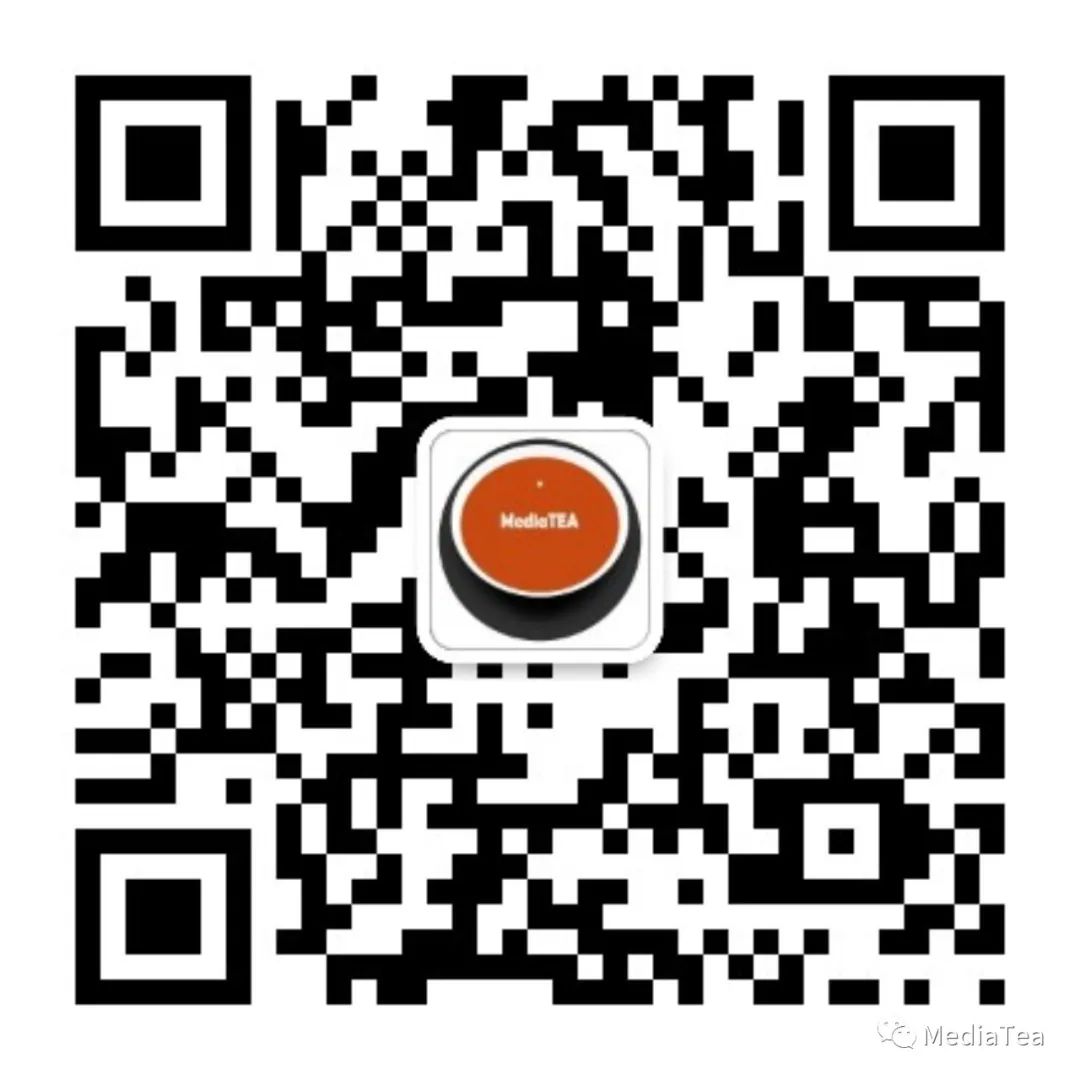
“点赞有美意,赞赏是鼓励”
























 被折叠的 条评论
为什么被折叠?
被折叠的 条评论
为什么被折叠?








